Είτε μοιράζεστε ένα επίσημο έγγραφο στο γραφείο είτε στέλνετε ένα αρχείο ή βίντεο σε άτομα, υπάρχει αναμφισβήτητη απαίτηση για μια ελκυστική ταχύτητα μεταφόρτωσης στο Διαδίκτυο, έτσι ώστε τα αρχεία που μοιράζεστε να είναι εύκολα και γρήγορα προσβάσιμα από άτομα με τα οποία τα μοιράζεστε αρχεία. Δυστυχώς, δεν είναι πάντα τόσο ξεκάθαρο και ικανοποιημένο, και καταλήγετε να τραβάτε τα μαλλιά σας λόγω του αργή ταχύτητα μεταφόρτωσης στο διαδίκτυο.
Αλλά αυτό το άρθρο είναι βέβαιο ότι θα σας φέρει τις καλύτερες λύσεις εάν αντιμετωπίζετε το πρόβλημα της αργής ταχύτητας μεταφόρτωσης. Σε αυτήν την ενότητα, θα βρείτε πώς μπορείτε να αυξήσετε την ταχύτητα μεταφόρτωσης και να επιστρέψετε στη γρήγορη κοινή χρήση.
Απλοί τρόποι για να αυξήσετε τις ταχύτητες μεταφόρτωσης
Εάν έχετε κολλήσει σε αργή ταχύτητα μεταφόρτωσης και δεν ξέρετε πώς να αντιμετωπίσετε τα προβλήματα και να κάνετε το δρόμο σας για μια φιλική απόδοση Wi-Fi ή πάνω απ' όλα, αυξημένη ταχύτητα μεταφόρτωσης Στη συνέχεια, πάρτε μια βαθιά ανάσα, καθώς εδώ είναι μερικές χρήσιμες συμβουλές που θα σας βοηθήσουν να αυξήσετε την ταχύτητα μεταφόρτωσης.
1. Ελέγξτε τη σύνδεσή σας και επανεκκινήστε τη συσκευή
Μερικοί από εσάς μπορεί να το έχετε κάνει ήδη, αλλά είναι υποχρεωτικό να αναγνωρίσετε ότι συχνά, αυτή η παραμικρή ενέργεια μπορεί να είναι η απάντηση όταν ρωτάτε πώς να αυξήσετε την ταχύτητα μεταφόρτωσης. Πρώτα απ 'όλα, ελέγξτε εάν το Wi-Fi σας έχει την ταχύτητα εκτελώντας μια δοκιμή ταχύτητας και δοκιμάστε να το επανασυνδέσετε για να επανεκκινήσετε τη συσκευή σας.
Εάν αυτό δεν αποδειχθεί η λύση, σκεφτείτε να επανεκκινήσετε τη συσκευή σας, είτε πρόκειται για κινητό τηλέφωνο είτε υπολογιστή, επειδή αυτό είναι ένα σημαντικό βήμα για την επίλυση των περισσότερων ζητημάτων που σχετίζονται με δυσλειτουργίες στο τηλέφωνό σας και υπολογιστή.
Διαβάστε επίσης: Πώς να δοκιμάσετε την ακριβή ταχύτητα του Διαδικτύου
2. Ελέγξτε το υλικολογισμικό του δρομολογητή σας
Εάν η ταχύτητα μεταφόρτωσης δεν αυξάνεται, ίσως είναι καλύτερο να δείτε εάν το υλικολογισμικό έχει ενημερωθεί. Επειδή, το υλικολογισμικό συνήθως ενημερώνεται από καιρό σε καιρό. ευνοείται για να βεβαιωθείτε ότι είναι ενημερωμένο. Μπορείτε να ενημερώσετε το υλικολογισμικό του δρομολογητή σας για να αποφύγετε τυχόν σφάλματα που σας οδηγούν σε χαμηλή ταχύτητα μεταφόρτωσης. Για να ενημερώσετε το υλικολογισμικό, πρέπει να εκτελέσετε τα παρακάτω βήματα:
- Συνδέστε τη συσκευή σας στο δρομολογητή. (Μέσω Wi-Fi ή Ethernet)
- Τώρα, ανοίξτε το πρόγραμμα περιήγησης και πληκτρολογήστε τη διεύθυνση IP σας στον Ιστό.
- Συνδεθείτε στο δρομολογητή σας και ανοίξτε τις Ρυθμίσεις.
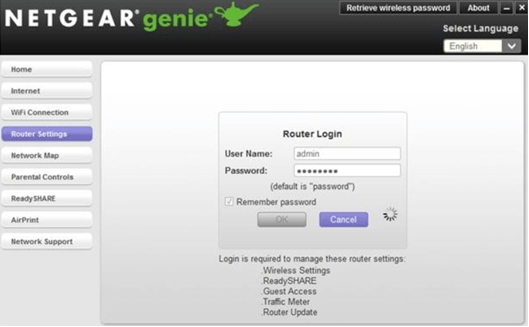
- Επιλέξτε Αναβάθμιση υλικολογισμικού για να ξεκινήσετε.
3. Αποκτήστε την ενσύρματη σύνδεση
Συγκριτικά, οι συνδέσεις Wi-Fi αποδίδουν πιο αργά από τις ενσύρματες, δεδομένων των περιορισμών στο εύρος ζώνης ή στη συνδεσιμότητα σε περισσότερες συσκευές. Εάν χρησιμοποιείτε Wi-Fi και αντιμετωπίζετε προβλήματα χαμηλής ταχύτητας μεταφόρτωσης, δοκιμάστε να το αλλάξετε στην ενσύρματη σύνδεση. Οι ενσύρματες συνδέσεις είναι αξιόπιστες ότι παρέχουν υψηλές ταχύτητες μεταφόρτωσης.
Επιπλέον, μπορείτε επίσης να ελέγξετε εάν το σύστημά σας και ο δρομολογητής υποστηρίζουν τη λειτουργία Wi-Fi και να βεβαιωθείτε ότι δεν υπάρχουν άλλες συσκευές που να είναι συνδεδεμένες από προεπιλογή σε αυτό το Wi-Fi.
4. Ενημερώστε το πρόγραμμα οδήγησης
Προκειμένου να διατηρηθεί η σύνδεση μεταξύ της συσκευής και του προγράμματος οδήγησης ισχυρή, είναι σημαντικό να διατηρείτε τα προγράμματα οδήγησης ενημερωμένα. Για να αποφύγετε ένα σωρό χαμένων ενημερώσεων, πρέπει να ενημερώσετε τα προγράμματα οδήγησης με μη αυτόματο τρόπο για να διασφαλίσετε την ομαλή συνδεσιμότητα.


Μπορείτε να δοκιμάσετε Ενημέρωση προγράμματος οδήγησης bit το οποίο όχι μόνο ενημερώνει αποτελεσματικά όλα τα προγράμματα οδήγησης, αλλά και διορθώνει όλα τα άλλα ζητήματα που σχετίζονται με τα προγράμματα οδήγησης με ένα κλικ. Αυτό το πρόγραμμα ενημέρωσης προγραμμάτων οδήγησης σαρώνει τα παλιά προγράμματα οδήγησης σε χρόνο μηδέν και εξοικονομεί χρόνο, επιτρέποντας στο σύστημά σας να λειτουργεί πιο γρήγορα από πριν.
5. Αλλαγή συστήματος ονομάτων τομέα
Το σύστημα ονομάτων τομέα (διακομιστής DNS) μετατρέπει τα ονόματα τομέα σε διευθύνσεις IP που φροντίζει για τη φόρτωση των πόρων του Διαδικτύου στον Ιστό. Δεδομένου ότι υπάρχουν διαφορετικοί διακομιστές τομέα με διαφορετικές ταχύτητες, μπορείτε να εξετάσετε το ενδεχόμενο να τους αλλάξετε χειροκίνητα για να επιταχύνετε την ταχύτητα μεταφόρτωσης.
Διαβάστε περισσότερα: Πώς να διορθώσετε τον κωδικό σφάλματος 0x800F081F στα Windows 10
6. Διαγράψτε περιττά αρχεία και προγράμματα
Μερικές φορές, είμαστε τόσο απασχολημένοι με την έρευνα για τις αιτίες πίσω από ένα ζήτημα που παραβλέπουμε το πραγματικό. Μερικές φορές, είναι μόνο αυτά τα cookie, η προσωρινή μνήμη και η λίστα ιστορικού που κάνουν την ταχύτητα μεταφόρτωσης να επιβραδύνεται. Αν θέλετε να μάθετε πώς να αυξήσετε την ταχύτητα μεταφόρτωσης, τότε αυτή η συμβουλή είναι απαραίτητη.
Καθαρίζοντας τα μπισκότα, κακόβουλο λογισμικό και τα παλιά αρχεία μπορούν να επαναφέρουν την ταχύτητα μεταφόρτωσης στο Διαδίκτυο. Το μόνο που έχετε να κάνετε είναι απλώς να σαρώσετε σε βάθος το σύστημα και να αφαιρέσετε τα ανεπιθύμητα.
Συχνές Ερωτήσεις (FAQ) σχετικά με τις ταχύτητες μεταφόρτωσης
Q1. Μπορεί ένας δρομολογητής να αυξήσει την ταχύτητα μεταφόρτωσης στο Διαδίκτυο;
Για να βεβαιωθείτε ότι ο δρομολογητής σας συμβάλλει στη γρήγορη ταχύτητα μεταφόρτωσης, πρέπει να τον διατηρείτε ενημερωμένο. Ένας δρομολογητής, εάν είναι συμβατός με τα πρότυπα Wi-Fi και ενημερωθεί, μπορεί να βοηθήσει στην αύξηση της ταχύτητας μεταφόρτωσης.
Ε2. Πώς να διορθώσετε την αργή ταχύτητα μεταφόρτωσης στο Διαδίκτυο;
Για να αυξήσετε την ταχύτητα μεταφόρτωσης στο διαδίκτυο, πρέπει πρώτα να ελέγξετε το Wi-Fi σας και να επανεκκινήσετε τη συσκευή. Εάν δεν λύσει το πρόβλημα, τότε μπορείτε να αλλάξετε τον διακομιστή DNS επειδή διαφορετικοί διακομιστές παρέχουν διαφορετικές ταχύτητες μεταφόρτωσης. Επιπλέον, μπορείτε επίσης να αφαιρέσετε τους σωρούς από άχρηστα έγγραφα, κακόβουλο λογισμικό, cookies και ιστορικό για να αυξήσετε την ταχύτητα μεταφόρτωσης.
Ε3. Ποια είναι η καλή ταχύτητα μεταφόρτωσης στο διαδίκτυο;
Δεν υπάρχει ακριβώς καλή ταχύτητα Διαδικτύου για να καταλήξουμε, αλλά τα 25 megabits ανά δευτερόλεπτο θεωρείται η ιδανική ταχύτητα Διαδικτύου για εξαιρετικά ομαλή και άνετη εμπειρία περιήγησης.
Αυξήστε τις ταχύτητες μεταφόρτωσης στο Διαδίκτυο με αυτές τις απλές συμβουλές
Η εκτέλεση των μεθόδων που αναφέρονται παραπάνω είναι σίγουρο αυξήστε την ταχύτητα μεταφόρτωσης και σας επιτρέπουν μια απλή και άνετη εμπειρία λήψης και περιήγησης παράλληλα με την κοινή χρήση των δεδομένων.
Σε περίπτωση που καμία από αυτές τις μεθόδους δεν έχει αποδειχθεί χρήσιμη για το πρόβλημά σας, τότε είναι καιρός να δοκιμάσετε έναν νέο πάροχο υπηρεσιών Διαδικτύου. Δεν είναι; Ποια είναι η άποψή σας για αυτό το ζήτημα και τις μεθόδους επίλυσής του; Πείτε μας τα πάντα στο πλαίσιο σχολίων. Και για τα υπόλοιπα, να είστε ενημερωμένοι για κάθε επιδιόρθωση και ενημέρωση που συμβαίνει στο